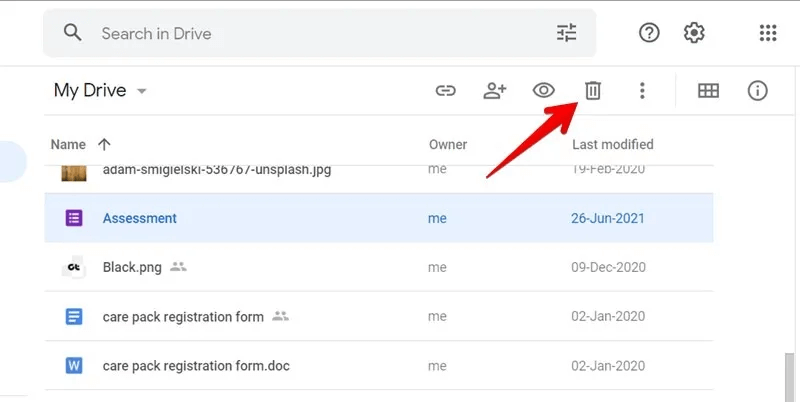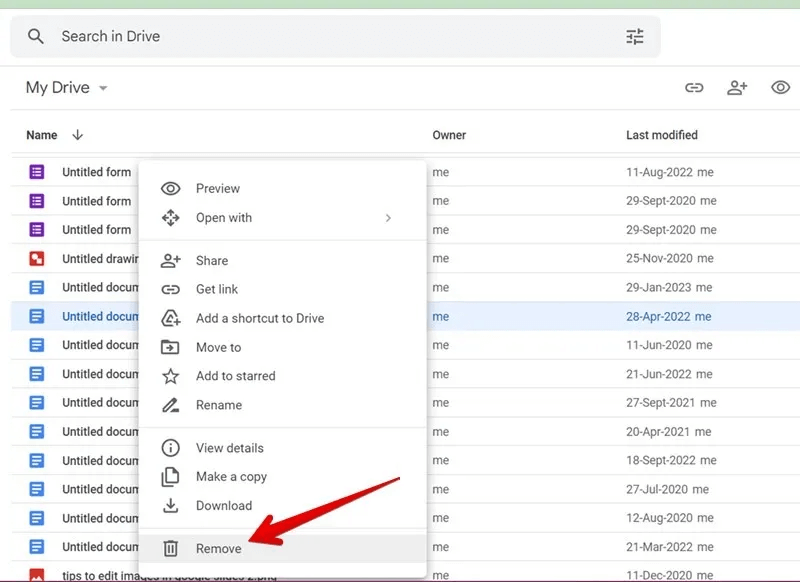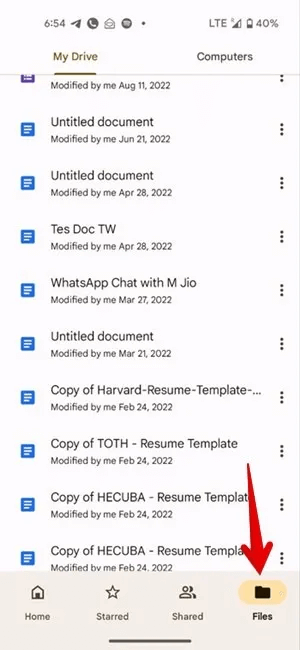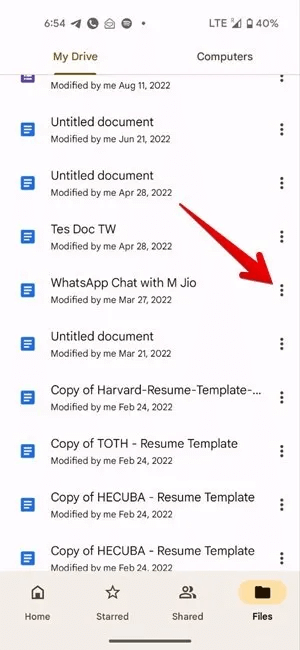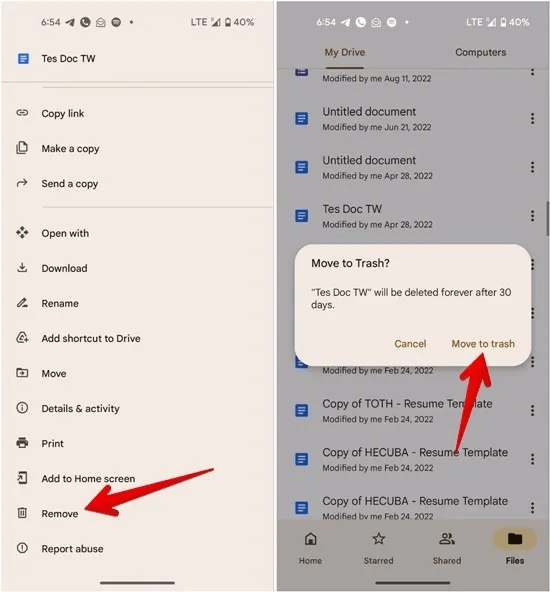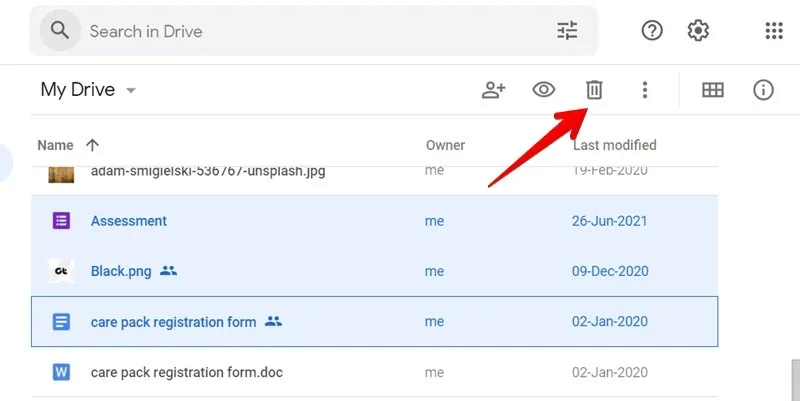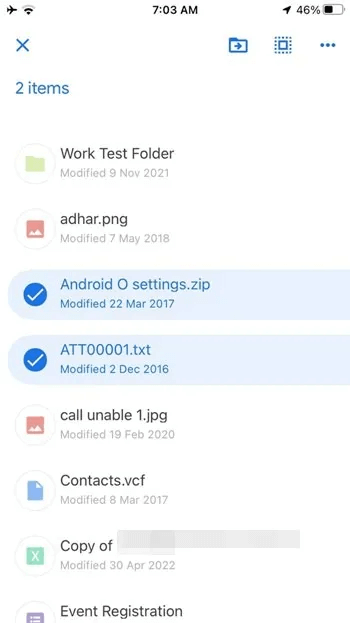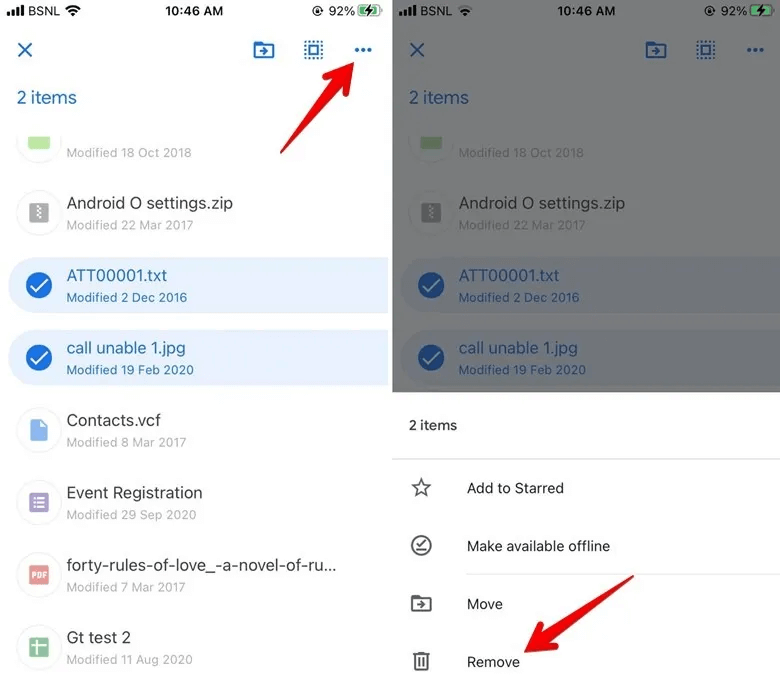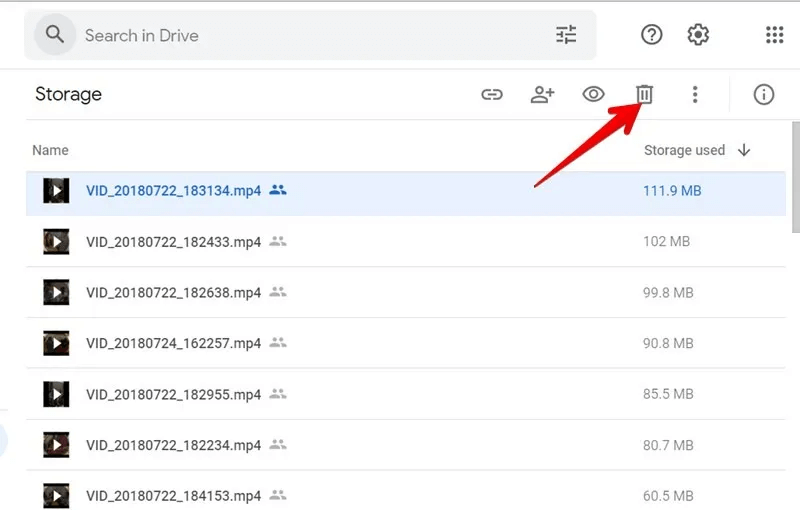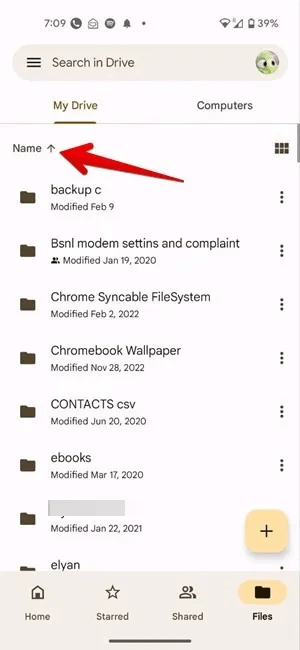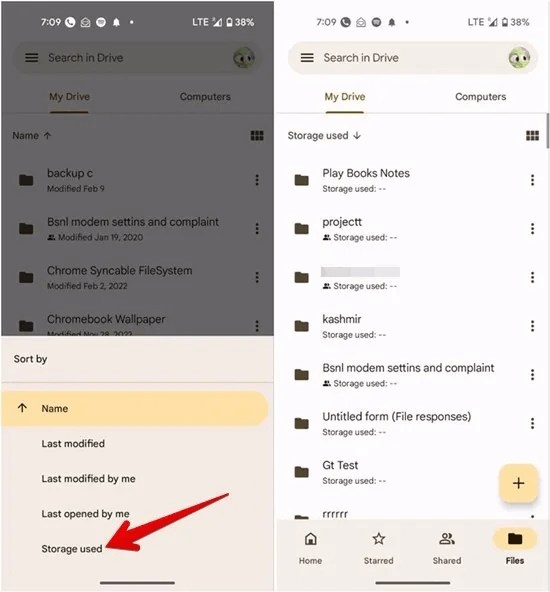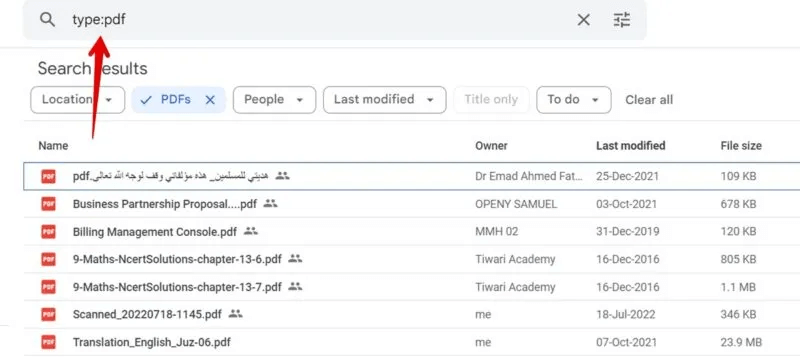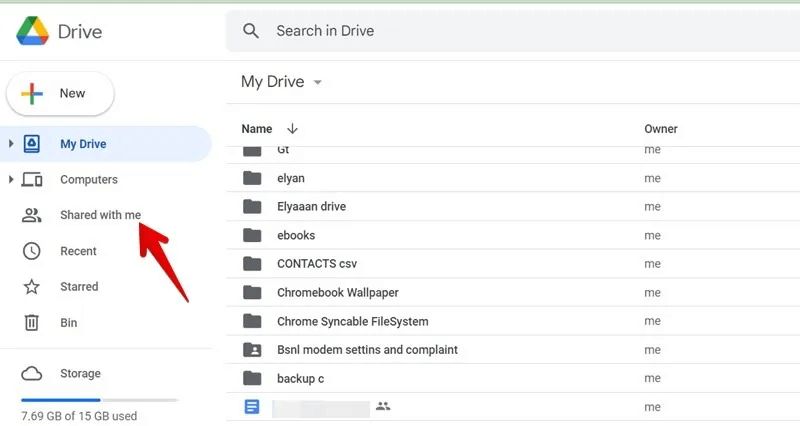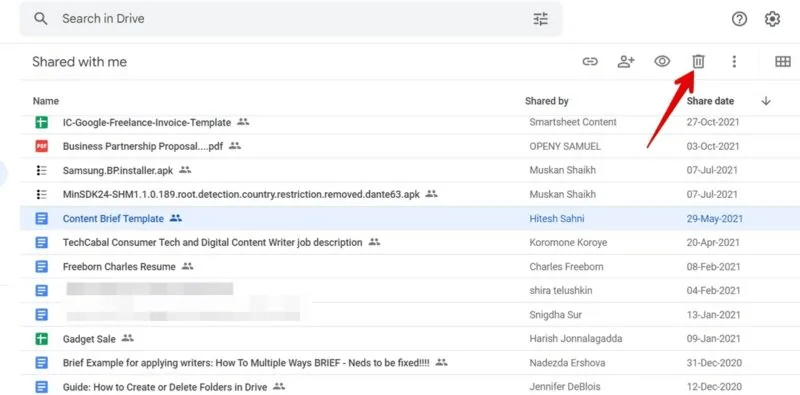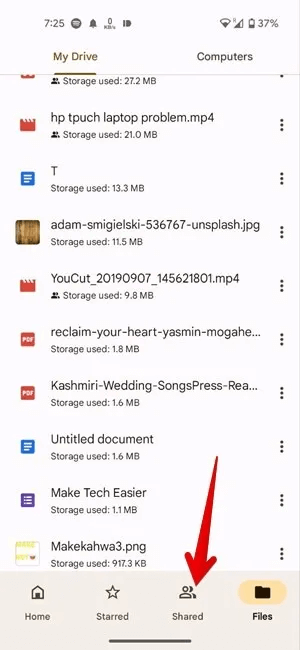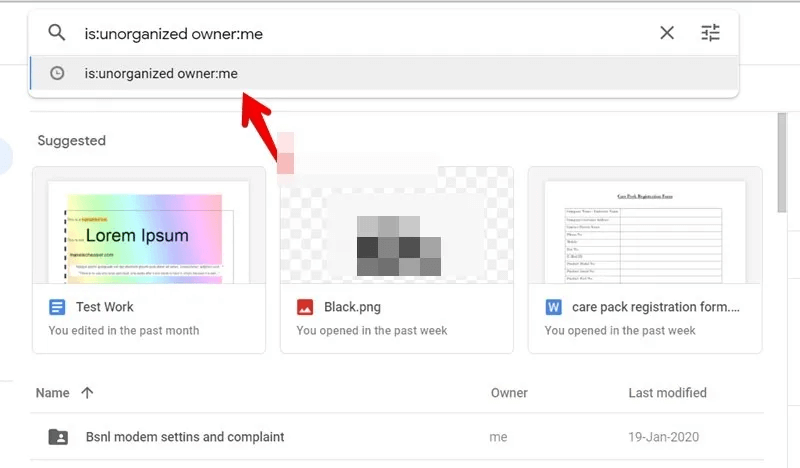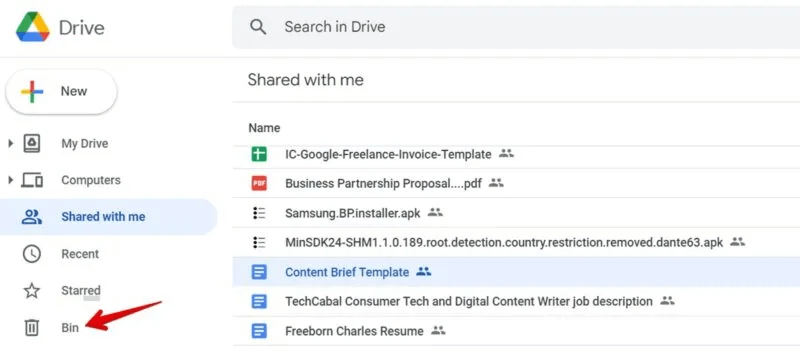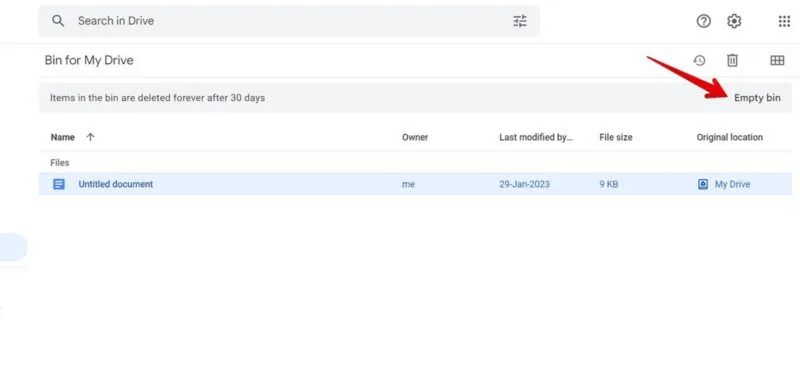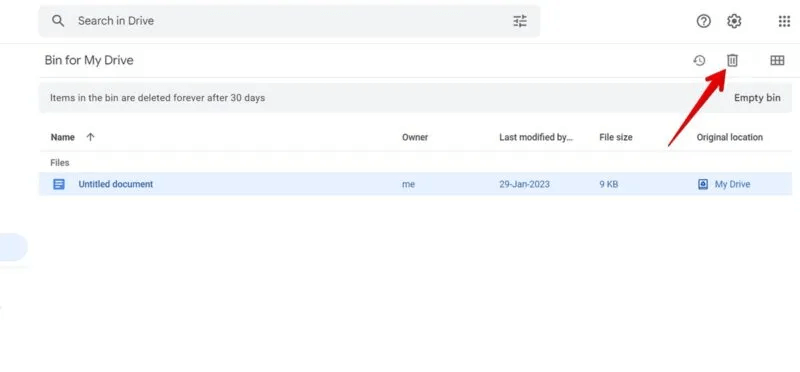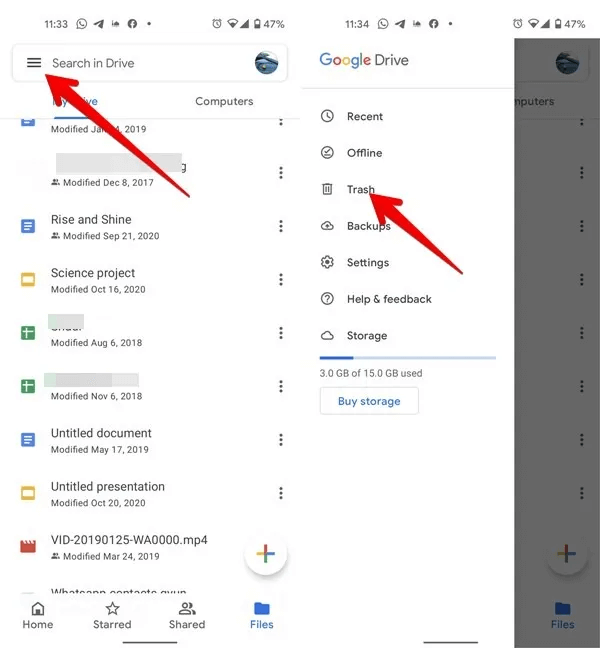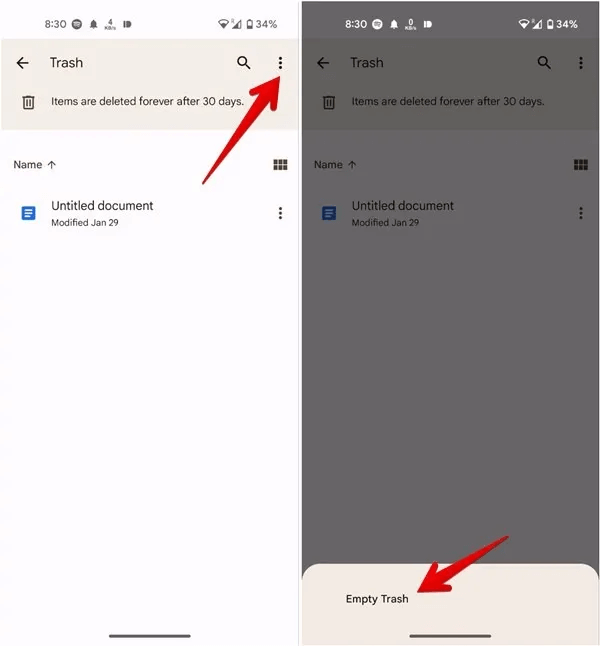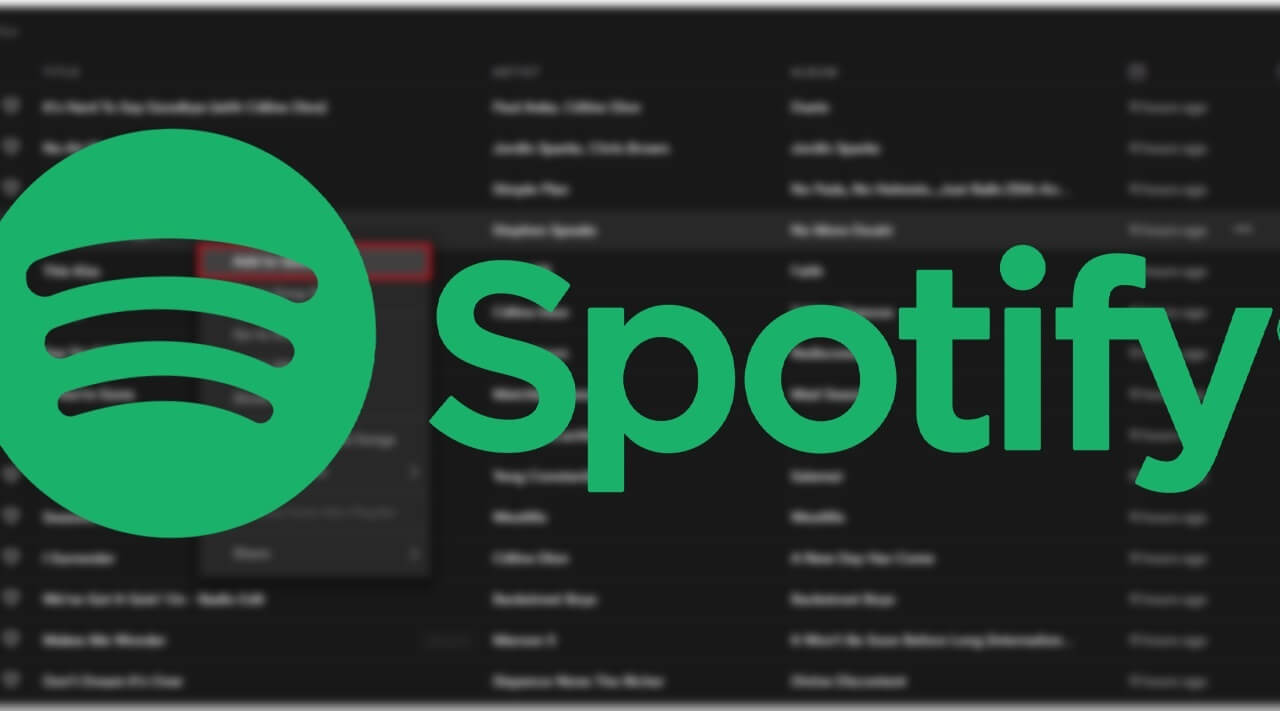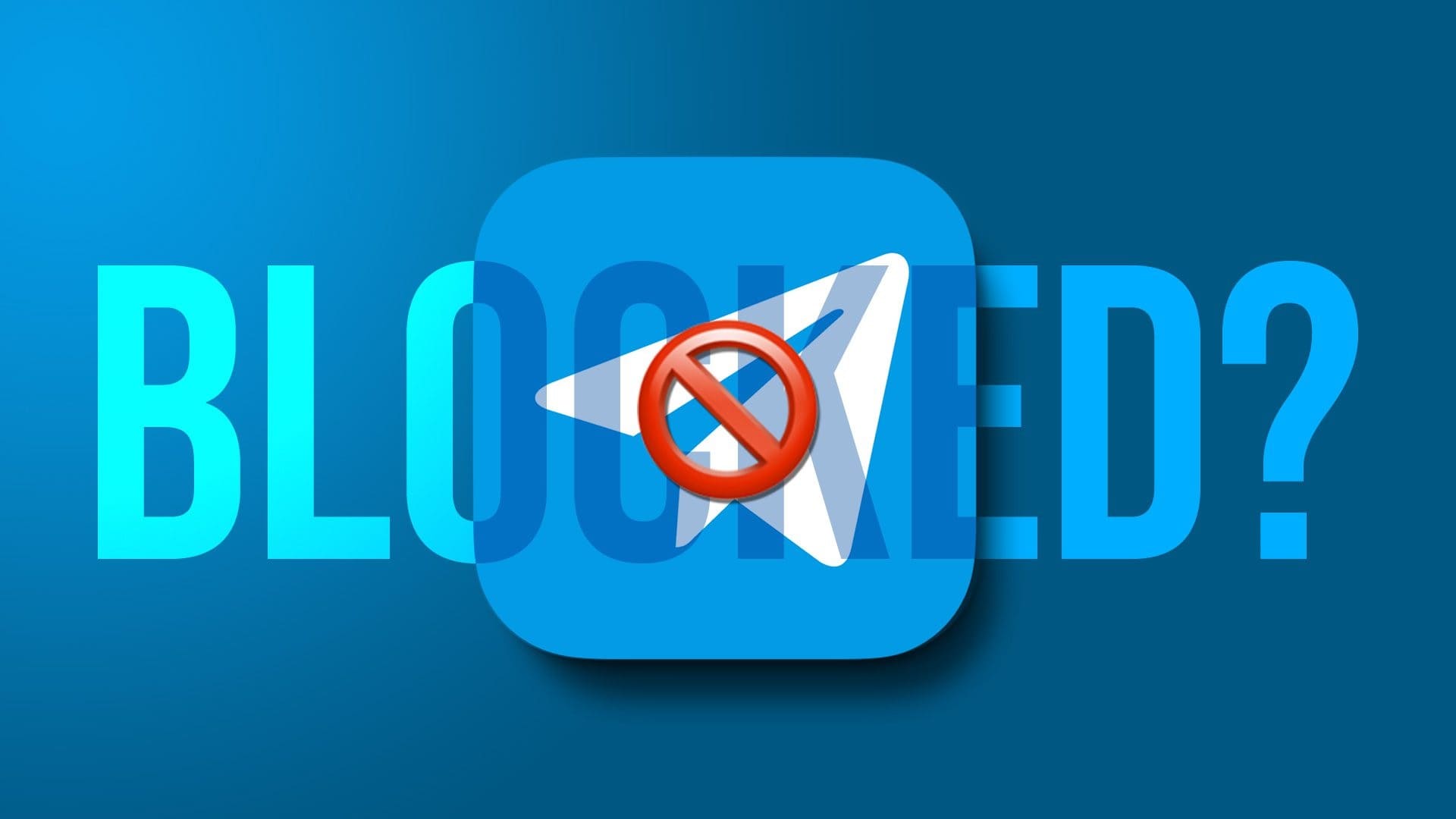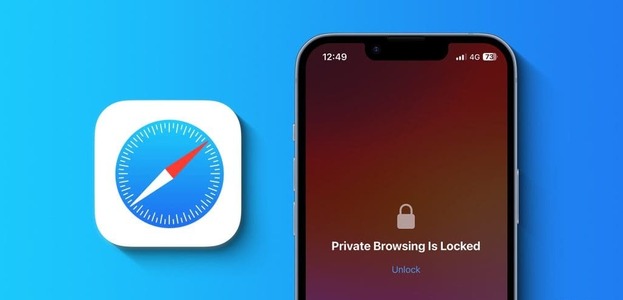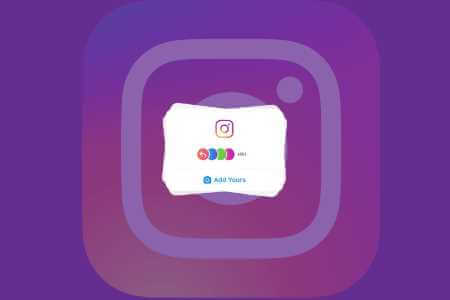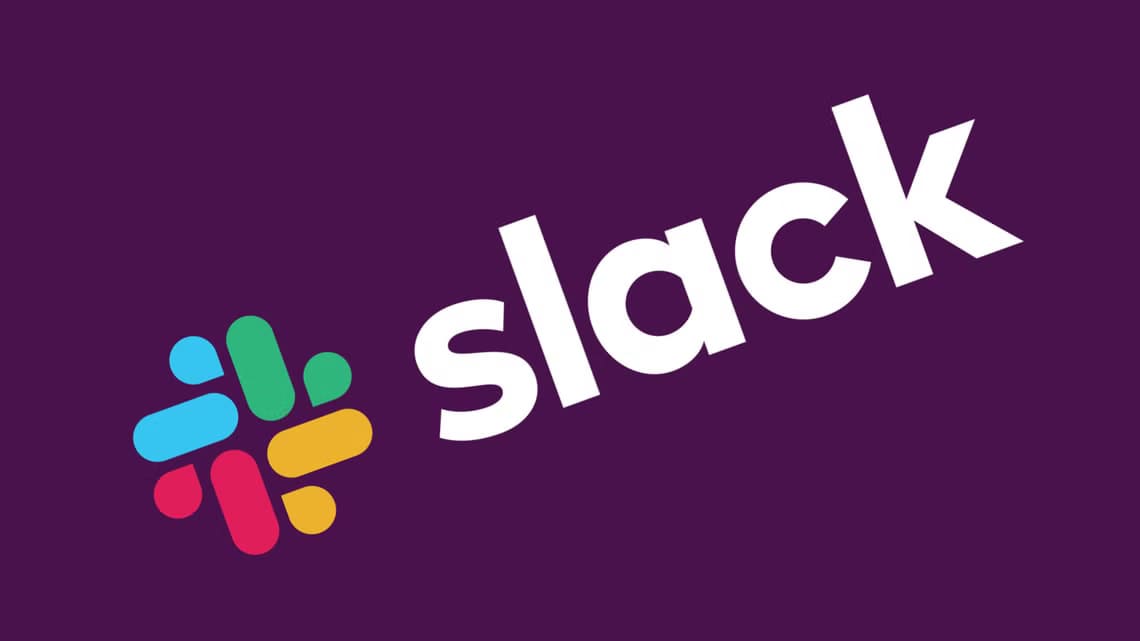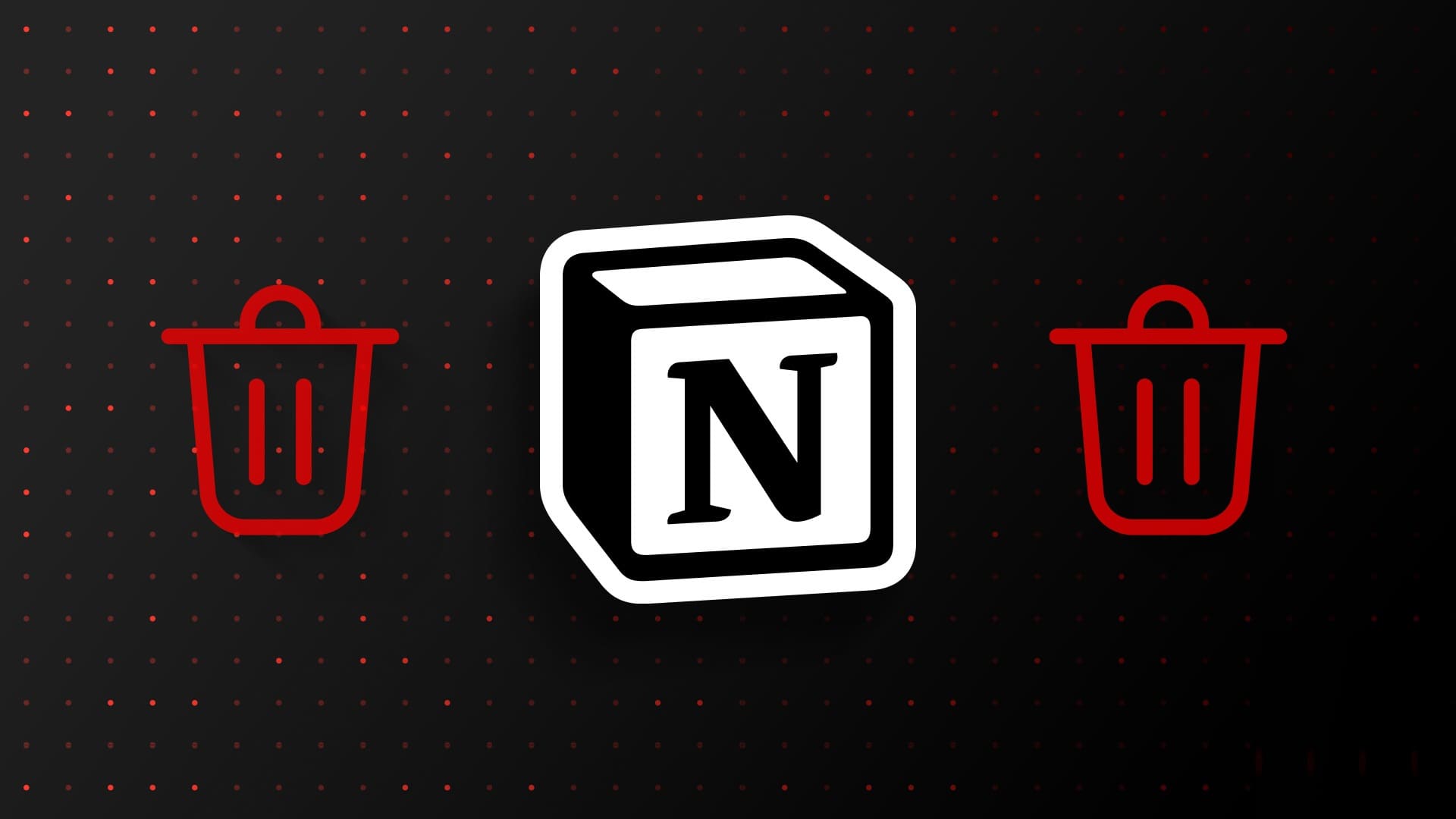Você pode excluir alguns arquivos do Google Drive se o armazenamento ficar cheio. Mas como você exclui arquivos do Google Drive? Encontre a resposta neste tutorial, onde você também aprenderá como excluir arquivos de vários Google Drives, isolados e compartilhados, além de como excluir arquivos por tipo e tamanho.
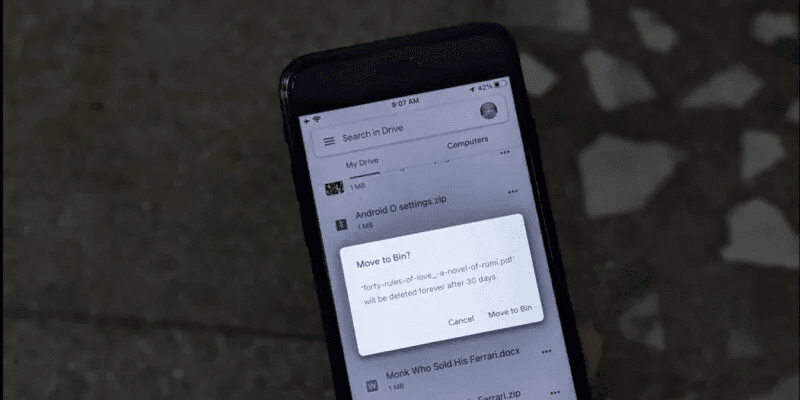
O que acontece quando os arquivos são excluídos do Google Drive?
Antes de passarmos para as etapas, saiba o que acontece quando você exclui arquivos do Google Drive.
Basicamente, quando Remover um arquivo do Google Drive , é movido para a Lixeira ou pasta Lixeira, onde permanecerá por 30 dias até ser excluído permanentemente. Você pode excluir permanentemente o arquivo manualmente antes da data de expiração de 30 dias.
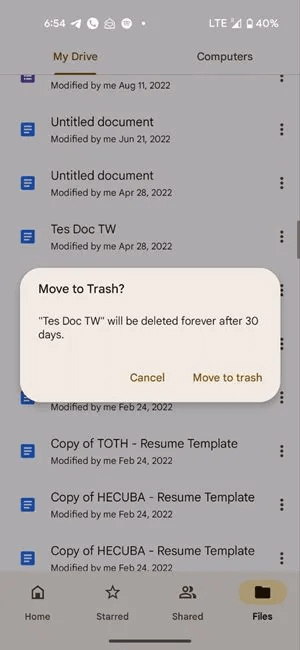
Você só pode excluir arquivos de sua propriedade. Se você compartilhar um arquivo com alguém e excluí-lo, essa pessoa perderá o acesso ao arquivo. Se você deseja remover o arquivo de sua conta sem excluí-lo, faça-o Transferir a propriedade do arquivo.
Como excluir arquivos do google drive no desktop
Siga estas etapas para excluir um arquivo do Google Drive em sua área de trabalho:
- No PC, abra drive.google.com Localize o arquivo a ser deletado.
- Clique uma vez no arquivo para selecioná-lo e pressione seu ícone "excluir" acima. O arquivo excluído será enviado para o Bin.
- Como alternativa, clique com o botão direito do mouse no arquivo e selecione "Remoção" Da lista.
Como excluir um arquivo do Google Drive no iPhone e Android
Siga as etapas abaixo para excluir um arquivo do Google Drive em seu dispositivo móvel:
- No aplicativo móvel do Google Drive, toque na guia "arquivos" No fundo.
- Encontre o arquivo que deseja excluir e clique nos três pontos ao lado do arquivo.
- Escolher "Remoção" da lista. Um pop-up de confirmação aparecerá. Clique em "Mover para lixeira" Para permitir que o Google Drive exclua o arquivo.
Como excluir vários arquivos do Google Drive
Felizmente, você também pode excluir vários arquivos facilmente no Google Drive.
no computador:
- Localizar o primeiro arquivo que você deseja excluir clicando sobre ele.
- enquanto pressiona Tecla Ctrl (Windows) أو Tecla de comando (macOS) , clique em outros arquivos para selecioná-los.
- Uma vez selecionado, toque no ícone "excluir" acima.
- Os arquivos selecionados serão excluídos e enviados para a pasta Lixeira.
Dica: confira COMO SALVAR ARQUIVOS COMPARTILHADOS NO GOOGLE DRIVE PARA WEB E CELULAR.
No Android e no iPhone:
- Toque e segure o primeiro arquivo para selecioná-lo para ativar o modo de seleção múltipla.
- Clique em Outros arquivos para determiná-lo.
- Com os arquivos necessários selecionados, clique em Os três pontos na parte superior e selecione "Remoção" Da lista.
Dica: conheça COMO USAR OS ARQUIVOS DO GOOGLE DRIVE OFFLINE NO MAC.
Como excluir arquivos do Google Drive por tamanho
Se você estiver procurando os arquivos maiores que deseja excluir do Google Drive, poderá classificá-los de acordo com o tamanho.
no computador:
- Abrir https://drive.google.com/drive/u/0/quota. Você verá todos os arquivos na unidade organizados em ordem decrescente de tamanho.
- Selecione o arquivo que deseja excluir e clique no ícone de exclusão. Você também pode excluir vários arquivos conforme descrito acima.
No Android e no iPhone:
- No aplicativo Google Drive, vá para a guia "Os arquivos".
- Clique em "O nome" Ou outra opção de edição/abertura na parte superior.
- Localizar "armazenamento do usuário" da lista. Seus arquivos e pastas serão listados do maior para o menor.
- Localizar arquivo necessário e apague-o clicando em Os três pontos.
Como excluir arquivos do Google Drive por tipo
Se você deseja deletar arquivos por tipo, como planilha, PDF, etc., você deve primeiro localizar os arquivos por meio de pesquisa avançada, conforme mostrado abaixo.
- Abrir Site do Google Drive ou aplicativo móvel.
- Clique em Barra de pesquisa no topo e entre “Tipo: [tipo de arquivo].” Por exemplo , “Tipo: pdf.” Todos os arquivos PDF no Drive serão listados.
- Selecione os arquivos que deseja remover e exclua-os.
Como excluir arquivos compartilhados do Google Drive
Excluir um arquivo compartilhado pertencente a outra pessoa não afetará seu armazenamento no Google Drive. Ele apenas removerá o arquivo da sua visualização. Â O arquivo compartilhado deve ser excluído pelo usuário que criou o arquivo para excluí-lo permanentemente.
Siga estas etapas para remover um arquivo compartilhado com você do Google Drive.
no computador:
- Clique na aba "Compartilhou comigo" Na barra lateral esquerda.
- Na lista de arquivos que aparecem no painel esquerdo, selecione o arquivo clicando nele e toque no ícone "Excluir" na parte superior para remover o arquivo de sua exibição.
No Android e no iPhone:
- Na aplicação Google drive , clique na guia "Compartilhado" na parte inferior para visualizar os arquivos compartilhados.
- Clique em Os três pontos ao lado do arquivo que você deseja excluir.
- Localizar "Remoção" Da lista.
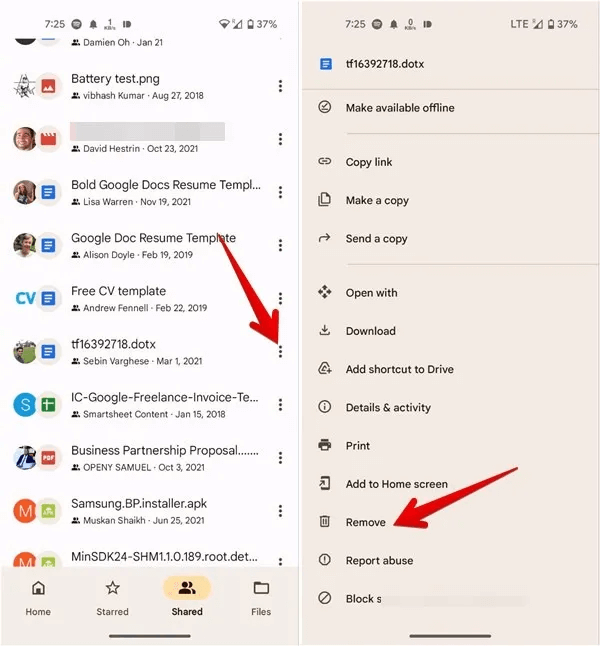
Como excluir arquivos órfãos do Google Drive
Um arquivo que perdeu sua pasta original é chamado de arquivo órfão no Google Drive. Difícil de encontrar - mas não impossível. Siga estas etapas para excluir arquivos órfãos:
- No site do Google Drive, digite “é: dono desorganizado: eu” no campo de pesquisa do Google Drive no seu celular ou PC. Isso mostrará todo e qualquer arquivo órfão.
- Exclua-o como você excluiria outros arquivos.
Como excluir permanentemente arquivos do Google Drive
Como mencionado, qualquer arquivo que você excluir irá primeiro para a pasta Lixeira. Ele permanecerá por 30 dias até que seja excluído automaticamente. Para excluir arquivos permanentemente do Google Drive antes de 30 dias, você precisa removê-los da pasta Lixeira ou Lixeira conforme mostrado abaixo:
no computador:
- Clique em uma pasta “Lixo” na barra lateral esquerda do site do Google Drive.
- Para excluir todos os arquivos da lixeira, clique no botão “Caixote Vazio” acima.
- Como alternativa, clique no arquivo que deseja excluir e pressione o botão Excluir.
Dica profissional: se você deseja recuperar o arquivo excluído, clique no ícone de restauração ao lado do ícone de exclusão.
No aplicativo Google Drive para Android ou iPhone:
- Clique em as três fitas No topo e selecione "lixeira" Na lista, encontre todos os arquivos excluídos.
- Clique nos três pontos na parte superior e selecione "Lixo vazio" Para deletar todos os arquivos de uma vez.
- Para excluir um arquivo, pressione os três pontos ao lado dele e selecione "Permanentemente excluído".
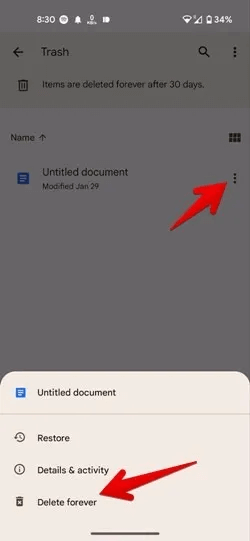
Dica: confira Melhores dicas para usar o Google Drive.
Perguntas comuns
Q1: O que ocupa espaço de armazenamento no Google Drive?
A resposta: Quase tudo que você colocar no Google Drive ocupará espaço, incluindo PDFs, vídeos, imagens e arquivos de serviço do Google Drive recém-criados, como Google Docs, Sheets, Slides, Forms e Drawings. Anteriormente, os arquivos de componentes do Google Drive não contavam com seu armazenamento, mas isso mudou em junho de 2021. Independentemente disso, até mesmo os itens na pasta Lixeira do Google Drive contam com o armazenamento do Drive.
Observe que seu armazenamento do Google é compartilhado no Google Drive, Gmail e Google Fotos. Se você receber uma notificação de que o espaço de armazenamento do Google One está cheio, o Google Drive é um dos componentes responsáveis.
P2: Se um arquivo do Google Drive for excluído de um computador, ele também será removido do celular?
A resposta: Sim, pois os arquivos estão constantemente sincronizados entre si. Excluí-los de uma plataforma também os excluirá de outras plataformas.
P3: Posso excluir arquivos do meu computador ou celular depois de carregá-los no Google Drive?
A resposta: Sim, você pode remover arquivos do armazenamento do telefone ou do computador se já os tiver adicionado ao Google Drive. Isso permite que você economize espaço em seu dispositivo pessoal.
P4: O Google Drive Bin e o Lixo são iguais?
A resposta: Sim. Ambos se referem à mesma coisa.
P5: O Google Fotos ocupa espaço de armazenamento no Google Drive?
A resposta: não. O Google Fotos não ocupa espaço de armazenamento no Drive. No entanto, ambos ocupam o espaço total de armazenamento da sua conta do Google.